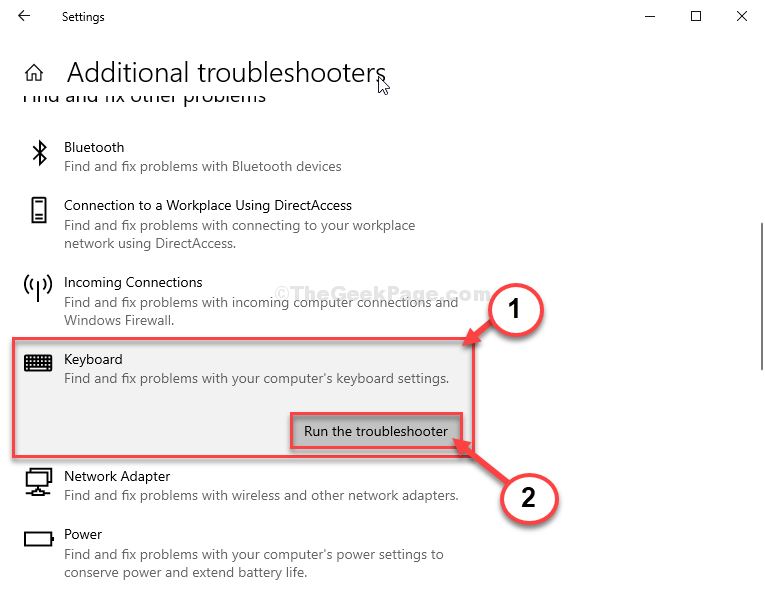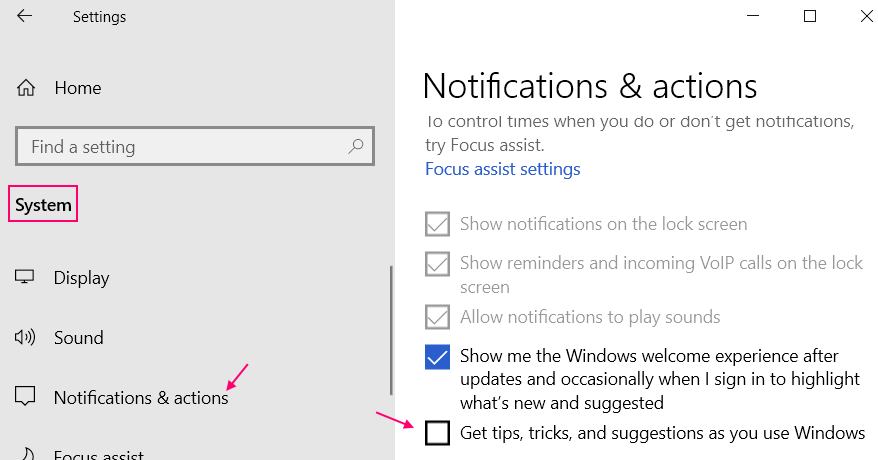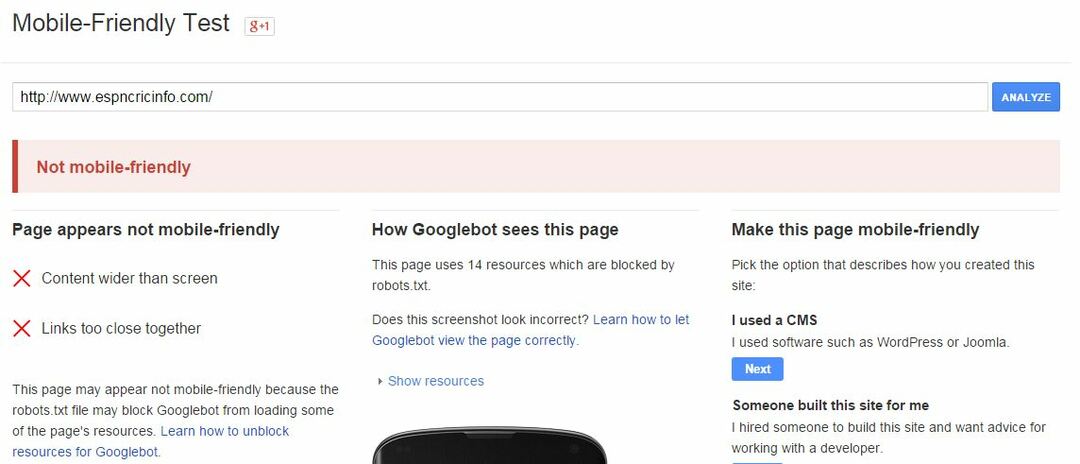コンピュータをシャットダウンしようとしているときに、コンピュータがシャットダウンしていませんか? コンピュータがまったくシャットダウンしていなくても、心配する必要はありません。 この問題は通常、コンピュータの起動が速いか、ドライバが破損していることが原因で発生します。 これらの簡単な修正に従うと、問題はすぐに解決されます。
修正-1休止状態を無効にしてから再度有効にする-
休止状態システムを無効にしてから再度有効にすると、コンピューターでこの問題が修正される場合があります。
1. 探す "cmd」を検索ボックスに入力します。
2. 次に、 右クリック オン "コマンド・プロンプト昇格した検索結果で」を選択し、「管理者として実行“.

コマンド・プロンプト 管理者権限を持つものが開かれます。
3. 休止状態をオフにするには、 コピーペースト このコマンドを押して 入る.
powercfg h off
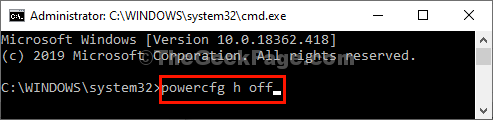
閉じる コマンド・プロンプト 窓。
コンピュータをシャットダウンしてみてください。
修正2-高速起動を「オフ」にする-
この問題は、起動が速いことが原因である可能性があります。 無効にすると、この問題は解決します。
1. 押す Windowsキー+ R 打ち上げへ 実行 窓。
2. さて、 コピーペースト このコマンドを押してから 入る それを実行します。
powercfg.cpl

電源オプション ウィンドウが開きます。
3. 次に、「電源ボタンの機能を選択してください」オプション。

4. 「」をクリックする必要があります現在利用できない設定を変更する“.

5. 次に、「シャットダウン設定‘, チェックを外します オプション "高速起動をオンにする(推奨)“.
6. 次に、「変更内容を保存“.

次に、コンピューターをシャットダウンしてみます。
この修正が機能しない場合は、次の修正に進んでください。
修正-3アップデート/ロールバックIMEIドライバー-
の更新またはロールバック IMEI ドライバーがこの問題を解決する可能性があります。
1. 押す Windowsキー+ R 起動する必要があります 実行 窓。
2. 開く デバイスマネージャ, “devmgmt.msc」とヒット 入る.

3. さて、「システムデバイス」と展開されたリストで、 ダブルクリックオン "インテル(R)管理エンジン・インターフェース“.

4. その後、「運転者" タブ。
5. ドライバを更新するには、「ドライバーの更新“.
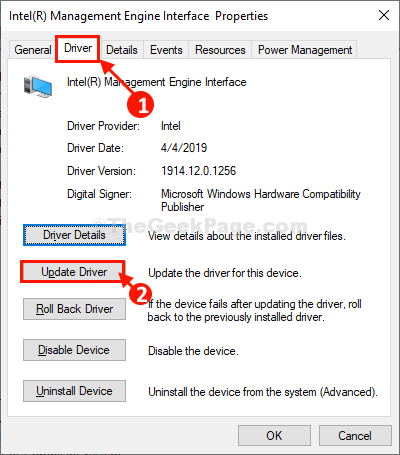
6. 次に、「更新されたドライバーソフトウェアを自動的に検索する“.
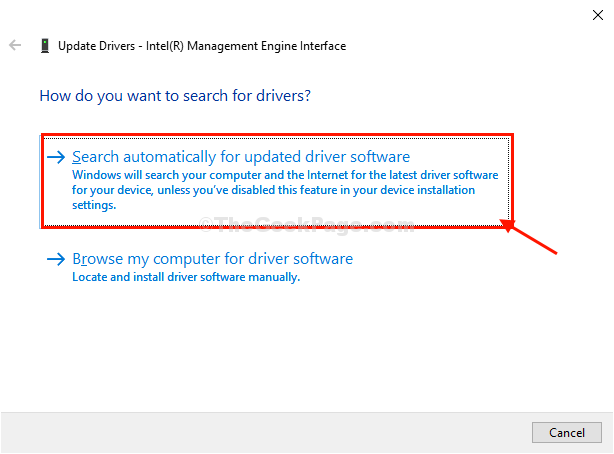
7. このメッセージが表示された場合「お使いのデバイスに最適なドライバーはすでにインストールされています‘そして「閉じる“.
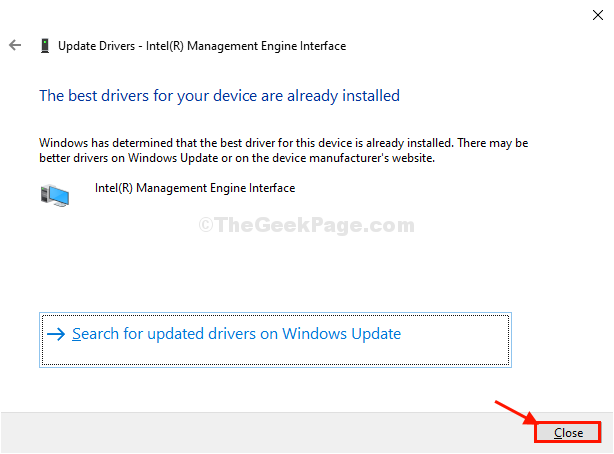
8. に戻る プロパティ ウィンドウで、「ロールバックドライバー“.
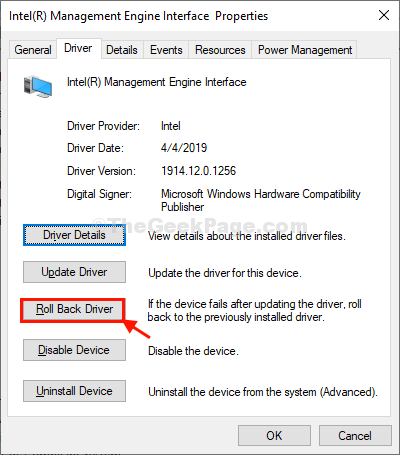
9. 選択する "私のアプリはこのドライバーでは動作しません」をクリックし、「はい“.
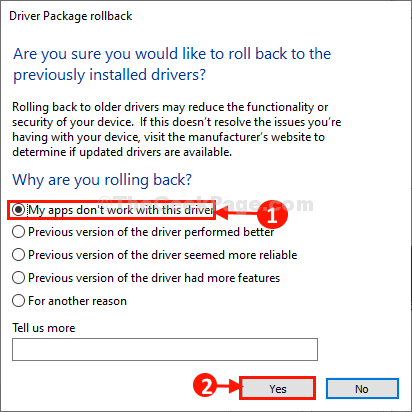
このようにして、以前のバージョンのドライバーがロールバックされます。
それを閉めて デバイスマネージャ ウィンドウを開き、コンピュータをシャットダウンします。 それはあなたの問題を解決するはずです。
あなたの問題は確実に解決されます。